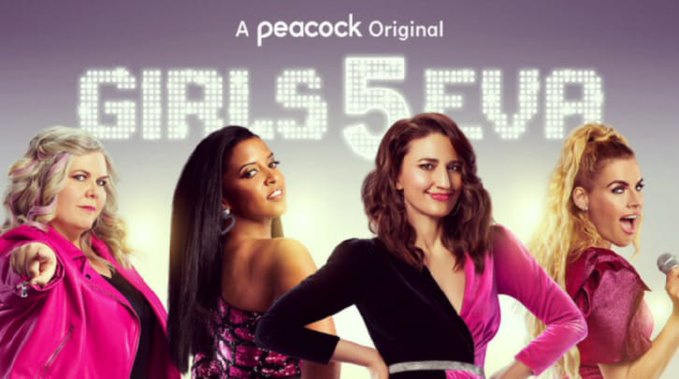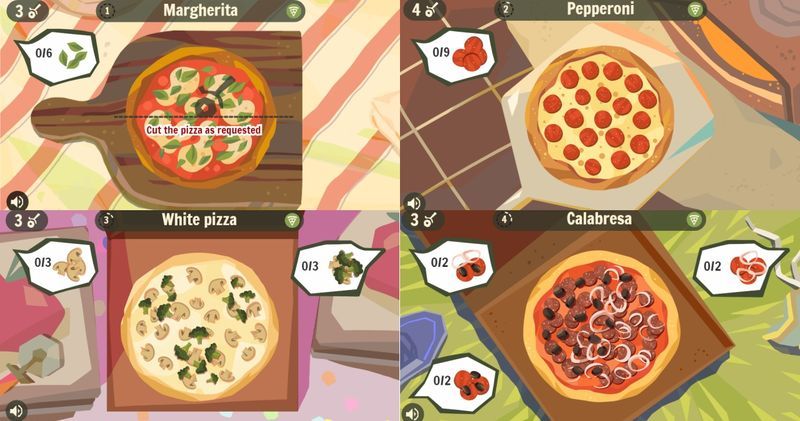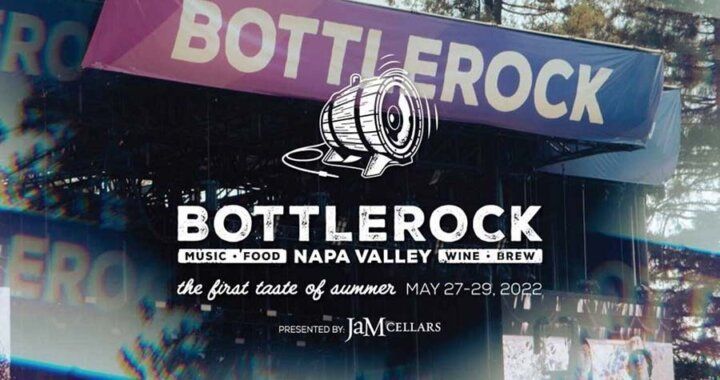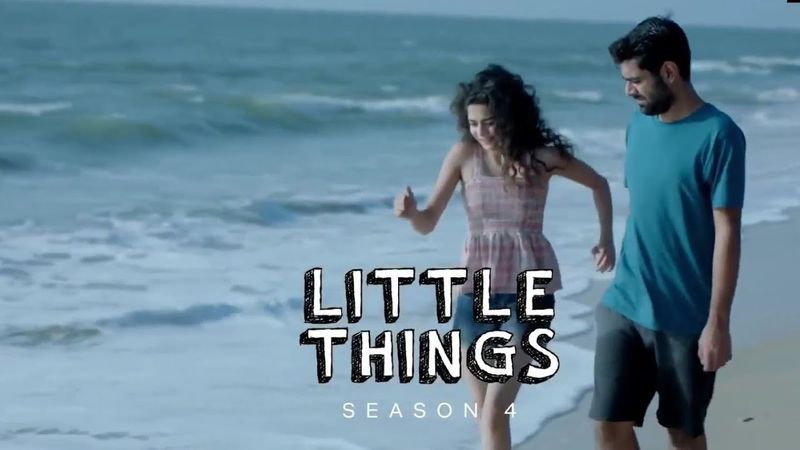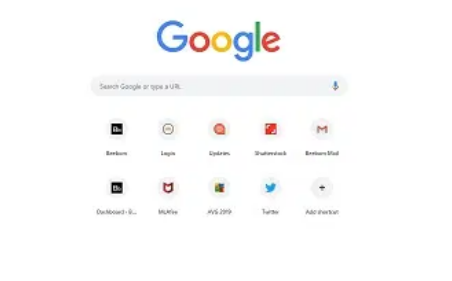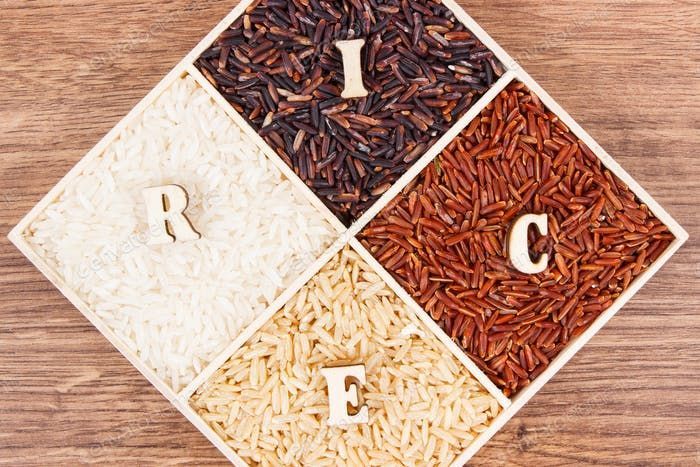AirDrop, waarmee je muziek, links en documenten kunt delen met apparaten binnen een bepaald bereik via Bluetooth of Wi-Fi, is een van de handigste services voor Apple-klanten. 
Deze functie is beschikbaar op de meeste recente Apple-apparaten, maar kan soms zonder duidelijke reden kieskeurig zijn. Er zijn enkele recente gevallen waarin gebruikers hebben geklaagd dat hun Airdrop niet werkt. Zit je met hetzelfde probleem en wil je dit oplossen, dan ben je hier aan het juiste adres. In dit artikel bespreken we de oplossingen van Airdrop Not Working. Lees het volledige artikel om dit probleem op te lossen.
Wat is AirDrop?
De exclusieve manier van Apple om bestanden of gegevens lokaal tussen twee apparaten over te dragen, staat bekend als AirDrop. Als het gaat om het indienen van overdrachten, maken de apparaten in eerste instantie verbinding via Bluetooth, waarbij Wi-Fi het grootste deel van het werk afhandelt.
In 2008 was de functie voor het eerst beschikbaar op Macs. Met de release van iOS 7 in 2013 werd het uitgebreid naar iOS-apparaten. Wanneer AirDrop werkt, is het fantastisch, maar als je een ouder model hebt, heb je meer kans op problemen. De meest voorkomende moeilijkheid die gebruikers hebben met AirDrop is dat de ontvanger niet altijd verschijnt, hoe hard je ook probeert.
1. Hoe werkt Airdrop?
Met AirDrop kun je bijna alles van je iPhone, iPad of Mac naar een ander recent Apple-apparaat sturen via draadloze transmissie. Bluetooth 4.0 wordt gebruikt voor energiezuinige uitzending en ontdekking, terwijl Wi-Fi wordt gebruikt voor snelle gegevensoverdracht.
Hoe te repareren Airdrop werkt niet op iPad of iPhone?
Merk allereerst op dat de oudere versies van de iPhone niet compatibel zijn met Airdrop. Voor iPhone met iOS 7 of hoger, kan alleen Airdrop worden gebruikt. Controleer dus de compatibiliteit van uw apparaat en als het nog steeds niet werkt, voert u de volgende methoden uit om dit probleem op te lossen.
1. Airdrop-instellingen aanpassen
De Airdrop heeft 3 instellingen, namelijk Uit, Alleen contacten en Iedereen. De optie Alleen contacten is de meest complexe hiervan omdat deze de authenticiteit van de contacten moet verifiëren. Als je Airdrop niet werkt, kun je de instellingen wijzigen in Iedereen. Hier leest u hoe u ze kunt wijzigen.
- Open Instellingen op je iPhone.
- Ga naar de algemene instellingen.
- Tik in het algemeen op Airdrop.
- Selecteer Iedereen in de opties van ontvangen.

2. Open AirDrop in Finder

Je moet Finder openen en AirDrop in de zijbalk gebruiken om bestanden over te zetten als je een oudere Mac hebt met OS X Mavericks of eerder. Nieuwere versies van macOS vereisen niet dat het AirDrop-venster actief is om het te gebruiken, maar dit verbetert de overdrachtssnelheid.
3. Reset netwerkinstellingen
Om AirDrop te gebruiken, moeten uw apparaten via Wi-Fi en Bluetooth met internet zijn verbonden. Als de wifi-verbinding van uw iPhone niet werkt, werkt AirDrop mogelijk niet. Door de netwerkinstellingen van uw apparaat opnieuw in te stellen, kunt u mogelijk een slechte wifi-verbinding herstellen. De procedures worden beschreven in de volgende paragrafen.
- Ga naar de app Instellingen en selecteer Algemeen.

- Selecteer Reset en tik op Reset netwerkinstellingen.
Dit kan het probleem oplossen dat Airdrop niet werkt. Als dit niet helpt, ga dan naar de volgende oplossing.
4. Herstart wifi en Bluetooth
Zoals hierboven uitgelegd, is het inschakelen van wifi en Bluetooth essentieel om AirDrop te gebruiken. Wanneer AirDrop niet correct kan werken, kunt u proberen opnieuw verbinding te maken met wifi en Bluetooth om het eens te proberen. Hier leest u hoe u dit kunt doen.
- Open Instellingen vanaf uw startscherm.
- Druk op de wifi-knop op je scherm.

- Tik twee keer op wifi om het uit en vervolgens weer in te schakelen.
5. Start je iPhone of iPad opnieuw op
De typische techniek om een iOS-smartphone opnieuw op te starten, is door tegelijkertijd op de Home- en Power-toetsen te drukken. Door deze eenvoudige techniek kunt u niet alleen het AirDrop-probleem oplossen dat niet werkt, maar ook andere problemen zoals Bluetooth of WiFi die niet werken.
6. Werk je iPhone bij
Soms kan een oudere versie van software dit probleem veroorzaken. Apple-updates worden geleverd met tal van compatibiliteitscriteria. Een nieuwe update kan uw probleem oplossen dat Airdrop niet werkt. U kunt controleren of er een update in behandeling is door de volgende stappen te volgen.
- Open Instellingen op je iPhone.
- Klik in de instellingen op het tabblad Algemeen.
- Tik in de lijst met opties op Software-update.

- Als er een update beschikbaar is, ga dan verder en klik op Bijwerken.
Zodra je update is voltooid, is de kans groot dat Airdrop weer werkt. Als het nu ook niet werkt, dan is het uitvoeren van de laatste oplossing het resort.
7. Neem contact op met Apple
De laatste stap, als niets van de bovenstaande methoden werkt, is om contact op te nemen met de klantenservice van Apple. Veel websites vertellen je ook dat je je apparaat hard moet resetten, wat absoluut niet wordt aanbevolen. Hard resetten zou al uw gegevens verwijderen.
Maak je geen zorgen meer over dit probleem en ga direct naar het dichtstbijzijnde verkooppunt van Apple om je probleem op te lossen. U kunt ook de officiële website om hun klantenservicenummer te kennen en neem gerust contact met hen op tijdens werkuren.
Het probleem dat Airdrop niet werkt, komt tegenwoordig vrij vaak voor. U hoeft zich geen zorgen te maken als u met hetzelfde probleem wordt geconfronteerd. Er zijn enkele methoden die u kunt proberen voordat u naar het stopcontact gaat. Ik hoop dat dit artikel je heeft geholpen om het probleem op te lossen. Vertel ons welke methode u heeft geholpen.